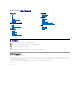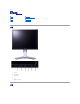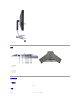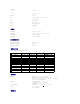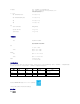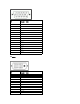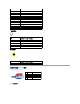Users Guide
USB 下游连接器
USB 端口:
l 1 个上游端口 - 背面
l 4 个下游端口 - 2 个在背面;另外 2 个在左面
即插即用功能
用户可以在任何即插即用兼容系统中设置此显示器。显示器可以使用显示数据通道(DDC)协议自动向电脑系统提供自己的扩展显示标识数据(EDID),使得系统可以进行自我配置并获得最佳
的显示器设置。如果需要用户还可以选择不同的设置,但大部分情况下显示器设置都是自动完成的。
显示器的保养
l 清洁防静电屏幕时,请使用一块以水稍微浸湿的干净软布。如果可能的话,请使用适用于防静电涂层的特殊屏幕清洁布或溶液。请勿使用苯、稀释剂、氨水、研磨性清洗剂或压缩空
气。
l 请使用以温水稍微浸湿的布来清洁显示器的塑料部分。避免使用任何种类的清洁剂,因为某些清洁剂会在塑料材料上留下乳白色的残留物。
l 如果在拆开显示器的包装时发现有白色粉末,请用布将其擦干净。此白色粉末是在运送显示器时产生的。
l 移动显示器时请小心,深色塑料的显示器可能会比浅色的显示器更容易被磨损。
l 要在显示器保持最佳的图像质量,使用动态变化的屏保程序,并在不使用时关闭显示器。
针号
信号电缆的 4 针针端
1
DMU
2
VCC
3
DPU
4
接地
针号
信号电缆的 4 针针端
1
VCC
2
DMD
3
DPD
4
接地
注:USB 2.0 能力要求 2.0 兼容电脑
注:只有在打开显示器电源(或在节能模式中)时,显示器的 USB 接口才工作。关闭显示器电源然后再打开将重新计算其 USB 接口,连接的外围设备可能需要几秒钟的时间
才能恢复正常功能。
小心:清洁显示器前,请阅读并按照“安全信息”中的说明进行操作。
小心:清洁显示器前,请断开显示器与电源插座的连接插头。